-
Última Versión
TightVNC 2.8.85 (64-bit) ÚLTIMO
-
Revisado por
-
Sistema Operativo
Windows XP64 / Vista64 / Windows 7 64 / Windows 8 64 / Windows 10 64 / Windows 11
-
Ránking Usuario
Haga clic para votar -
Autor / Producto
-
Nombre de Fichero
tightvnc-2.8.85-gpl-setup-64bit.msi
-
MD5 Checksum
23a734d12ee5c75445449d181fe919be
TightVNC es un software de escritorio remoto gratuito y de código abierto que permite a los usuarios controlar una computadora desde otro dispositivo a través de una red.
TightVNC para Windows se usa ampliamente para administración remota, solución de problemas y uso compartido de pantalla.
Características
Compatibilidad multiplataforma – Funciona en Windows y Linux, con un visor Java para otras plataformas.
Compresión eficiente – Optimizado para conexiones de bajo ancho de banda.
Transferencia de archivos – Admite el intercambio de archivos entre máquinas locales y remotas.
Autenticación y seguridad – Ofrece protección con contraseña y cifrado opcional.
Conexiones múltiples – Permite que varios usuarios se conecten a una sola computadora.
Interfaz de usuario
Proporciona una interfaz básica pero funcional. El servidor se ejecuta en segundo plano, mientras que la aplicación de visor permite a los usuarios conectarse de forma remota.
La configuración es sencilla, atendiendo tanto a principiantes como a usuarios avanzados.
Instalación y configuración
- Descargue e instale el servidor TightVNC en el PC remoto.
- Configure las preferencias de autenticación y seguridad.
- Instale el visor TightVNC en el PC local.
- Introduzca la dirección IP y la contraseña del PC remoto para establecer una conexión.
- Inicie el visor TightVNC.
- Introduzca la dirección del equipo remoto.
- Autentíquese con la contraseña configurada.
- Obtenga el control total del escritorio remoto.
¿Es TightVNC gratuito?
Sí, es gratuito para uso personal y comercial.
¿TightVNC admite la transferencia de archivos?
Sí, incluye capacidades integradas de transferencia de archivos.
¿Es TightVNC seguro?
De forma predeterminada, utiliza la autenticación por contraseña, pero puede ser necesario un cifrado adicional para datos confidenciales.
¿Puedo usar TightVNC a través de Internet?
Sí, pero es posible que deba configurar el reenvío de puertos en su enrutador.
¿Funciona en macOS?
No hay una versión nativa para macOS disponible, pero se puede utilizar el visor Java como alternativa.
Alternativas
TeamViewer – Más fácil de usar, pero requiere una licencia comercial para uso empresarial.
AnyDesk – Ofrece conexiones rápidas y mejor seguridad.
UltraVNC – Software de administración y monitoreo remoto para Windows.
VNC Viewer – Control de otro PC de escritorio a través de una red local o la Web.
Precios
TightVNC es completamente gratuito, pero las empresas pueden optar por TightVNC Pro, que ofrece funciones adicionales y soporte profesional.
Requisitos del sistema
Windows 7, 8, 10 y 11 (32 bits y 64 bits).
Requiere recursos mínimos del sistema.
PROS
- Gratuito y de código abierto.
- Bajo consumo de recursos.
- Admite conexiones múltiples.
- Capacidad de transferencia de archivos.
- Funciona bien en redes lentas.
- Carece de funciones de seguridad avanzadas de forma predeterminada.
- No hay versión oficial para macOS.
- Requiere configuración de red para acceso remoto a Internet.
TightVNC es una excelente opción para los usuarios que buscan una solución de escritorio remoto ligera, gratuita y de código abierto. Si bien puede carecer de algunas funciones de seguridad modernas, sigue siendo una herramienta confiable para el acceso remoto, particularmente en redes locales. Para las empresas que requieren una seguridad mejorada y acceso basado en la nube, las soluciones alternativas como TeamViewer o AnyDesk podrían ser más adecuadas.
 OperaOpera 117.0 Build 5408.197 (64-bit)
OperaOpera 117.0 Build 5408.197 (64-bit) PC RepairPC Repair Tool 2025
PC RepairPC Repair Tool 2025 PhotoshopAdobe Photoshop CC 2025 26.5.0 (64-bit)
PhotoshopAdobe Photoshop CC 2025 26.5.0 (64-bit) OKXOKX - Buy Bitcoin or Ethereum
OKXOKX - Buy Bitcoin or Ethereum iTop VPNiTop VPN 6.3.0 - Fast, Safe & Secure
iTop VPNiTop VPN 6.3.0 - Fast, Safe & Secure Premiere ProAdobe Premiere Pro CC 2025 25.2.1
Premiere ProAdobe Premiere Pro CC 2025 25.2.1 BlueStacksBlueStacks 10.42.50.1004
BlueStacksBlueStacks 10.42.50.1004 Hero WarsHero Wars - Online Action Game
Hero WarsHero Wars - Online Action Game SemrushSemrush - Keyword Research Tool
SemrushSemrush - Keyword Research Tool LockWiperiMyFone LockWiper (Android) 5.7.2
LockWiperiMyFone LockWiper (Android) 5.7.2
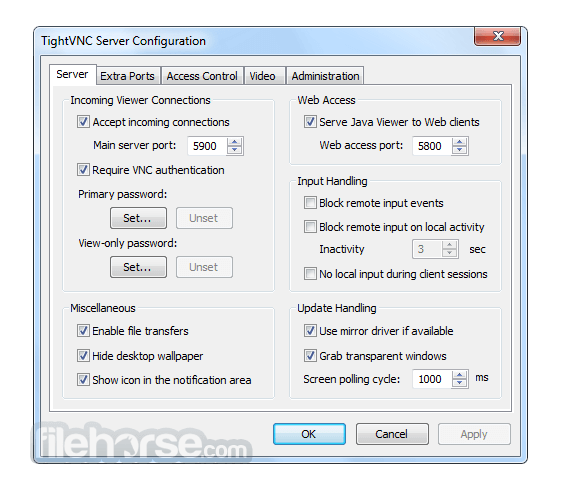
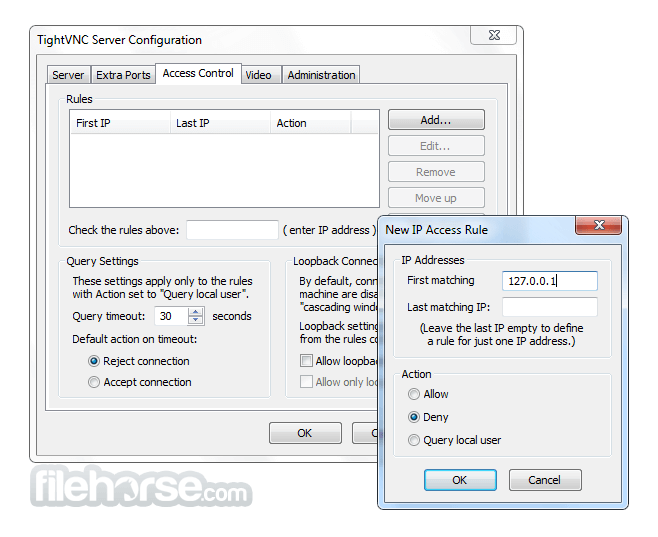
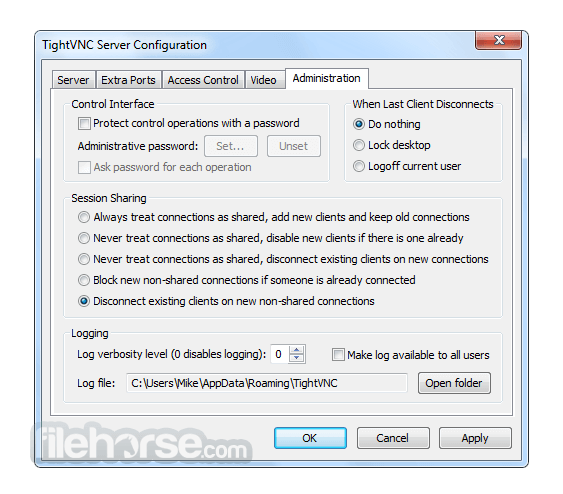
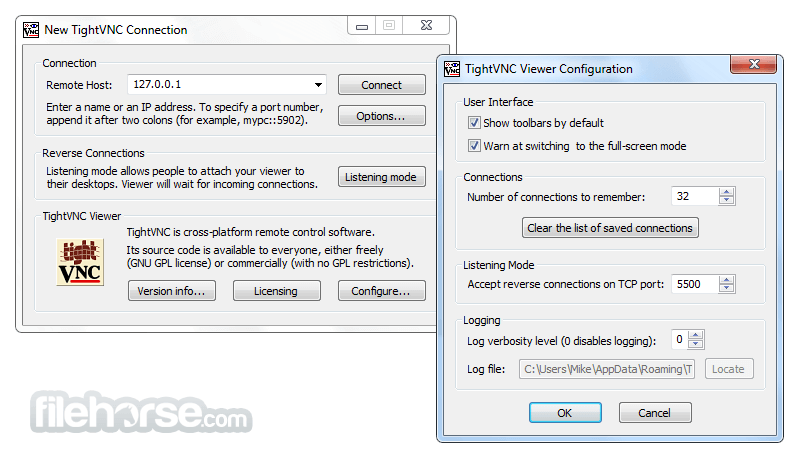






Comentarios y Críticas de Usuarios